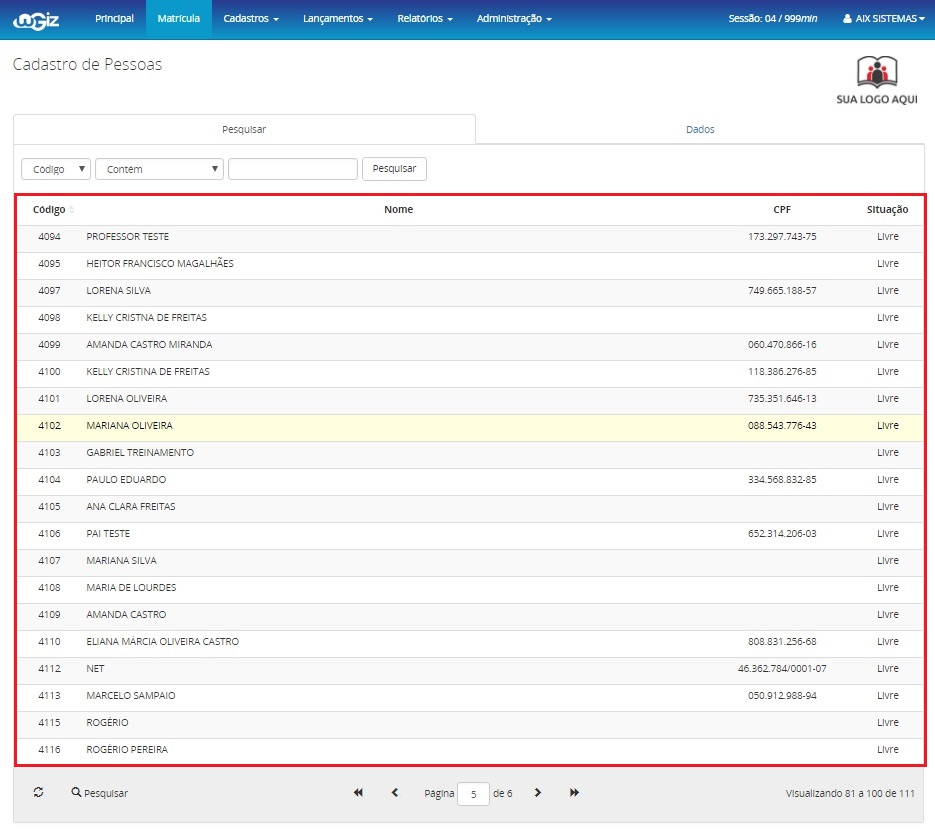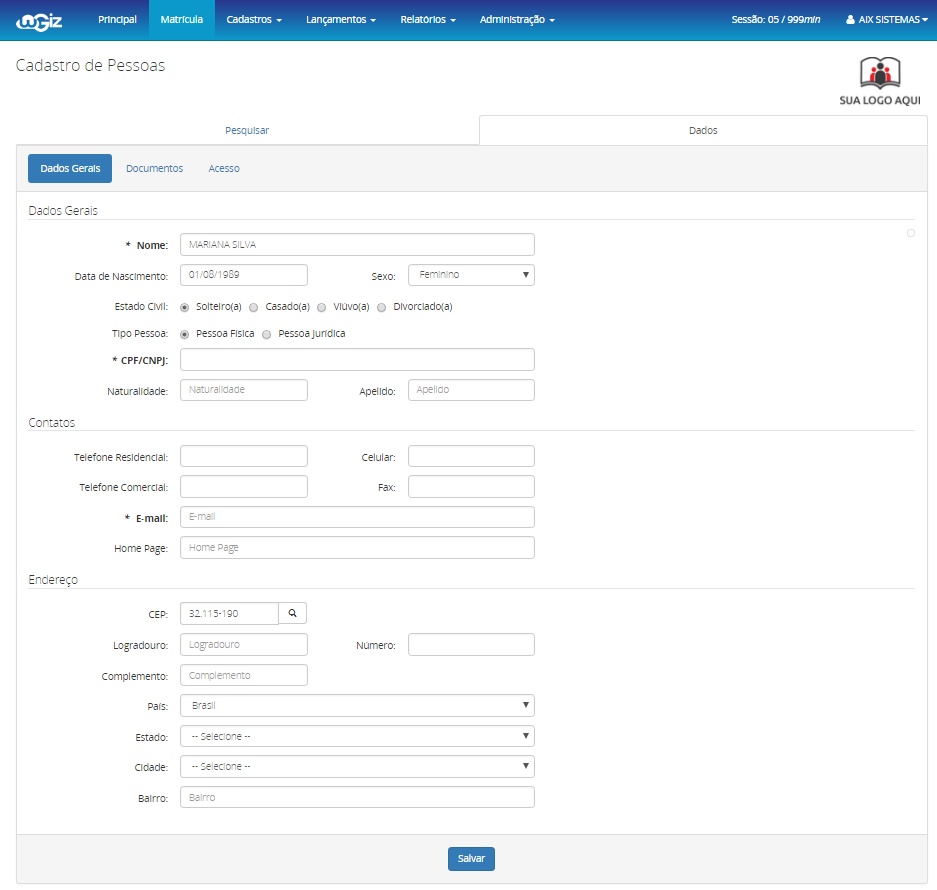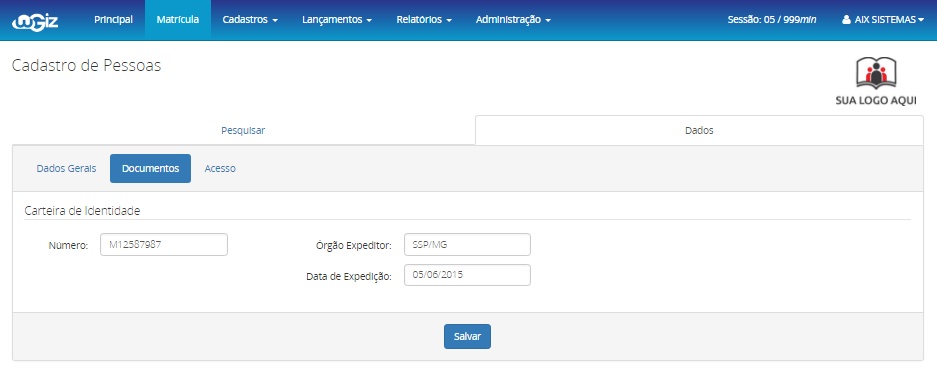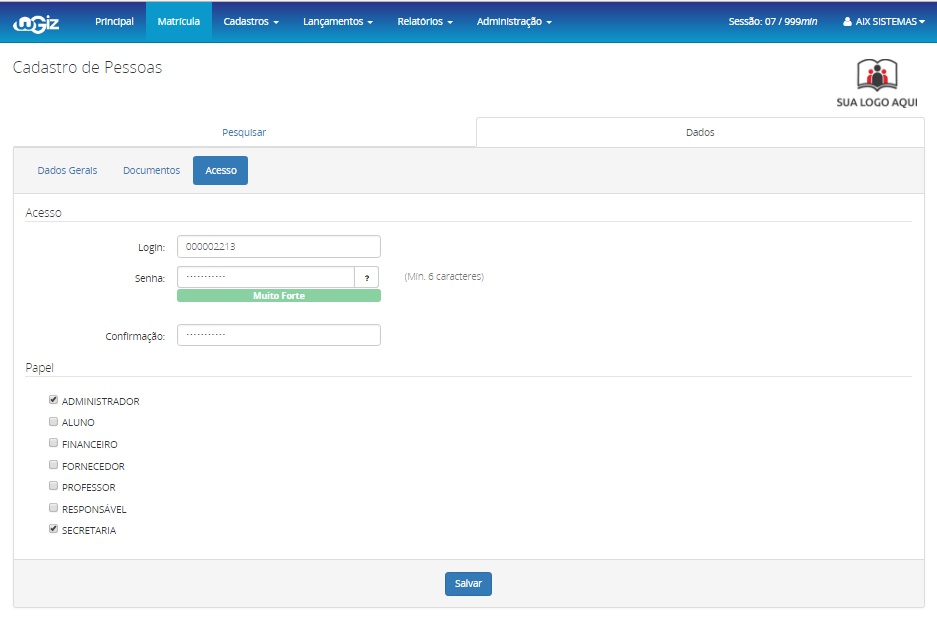Mudanças entre as edições de "Cadastro de Pessoas - WGiz"
(→Acesso) |
|||
| (5 revisões intermediárias pelo mesmo usuário não estão sendo mostradas) | |||
| Linha 3: | Linha 3: | ||
*O sistema reconhece como '''Pessoa''' os cadastros do tipo aluno, professor, funcionário, responsável e fornecedor. | *O sistema reconhece como '''Pessoa''' os cadastros do tipo aluno, professor, funcionário, responsável e fornecedor. | ||
| − | |||
| − | |||
| − | |||
| Linha 23: | Linha 20: | ||
| − | Na aba '''Dados Gerais''' você visualiza os dados da pessoa cadastrada e se desejar, pode realizar alterações nesses dados. Após as alterações clique em '''Salvar'''. | + | Na aba '''Dados Gerais''' você visualiza os dados da pessoa cadastrada e, se desejar, pode realizar alterações nesses dados. Após as alterações, clique em '''Salvar'''. |
::[[Imagem:wgiz_pessoas2.jpg]] | ::[[Imagem:wgiz_pessoas2.jpg]] | ||
| − | |||
| − | |||
==Documentos== | ==Documentos== | ||
| − | Na aba '''Documentos''' você visualiza os documentos da pessoa cadastrada e se desejar, pode realizar alterações nesses documentos. Após as alterações clique em '''Salvar'''. | + | Na aba '''Documentos''' você visualiza os documentos da pessoa cadastrada e, se desejar, pode realizar alterações nesses documentos. Após as alterações, clique em '''Salvar'''. |
::[[Imagem:wgiz_pessoas4.jpg]] | ::[[Imagem:wgiz_pessoas4.jpg]] | ||
| − | |||
| − | |||
==Acesso== | ==Acesso== | ||
| − | Na aba '''Acesso''' você determina o '''Papel''' da pessoa cadastrada e | + | Na aba '''Acesso''' você determina o '''Papel''' da pessoa cadastrada e as informações de login da pessoa. |
| − | No | + | No bloco '''Acesso''' você deve definir o '''login''' e '''senha''' do usuário. Ao definir uma senha, o sistema exibirá uma mensagem sobre a força da senha. |
| − | No campo ''' | + | No campo '''Papel''' é possível definir mais de um perfil de usuário para a pessoa cadastrada. |
::[[Imagem:wgiz_pessoas6.jpg]] | ::[[Imagem:wgiz_pessoas6.jpg]] | ||
| − | |||
Edição atual tal como às 10h46min de 27 de fevereiro de 2018
- O sistema reconhece como Pessoa os cadastros do tipo aluno, professor, funcionário, responsável e fornecedor.
- Todos os cadastros do tipo aluno, professor, funcionário, responsável e fornecedor são automaticamente inclusos no Cadastro de Pessoas.
- Aqui NÃO é possível realizar a inclusão de novas pessoas, apenas pesquisar as pessoas já cadastradas no sistema e também alterar os seus Dados Gerais, Documentos e permissões de Acesso.
- Selecione o cadastro desejado. A tela Dados se divide em três abas distintas. Cada aba contém informações específicas da pessoa cadastrada e abaixo tratamos o conteúdo de cada uma delas.
Dados Gerais
Na aba Dados Gerais você visualiza os dados da pessoa cadastrada e, se desejar, pode realizar alterações nesses dados. Após as alterações, clique em Salvar.
Documentos
Na aba Documentos você visualiza os documentos da pessoa cadastrada e, se desejar, pode realizar alterações nesses documentos. Após as alterações, clique em Salvar.
Acesso
Na aba Acesso você determina o Papel da pessoa cadastrada e as informações de login da pessoa.
No bloco Acesso você deve definir o login e senha do usuário. Ao definir uma senha, o sistema exibirá uma mensagem sobre a força da senha.
No campo Papel é possível definir mais de um perfil de usuário para a pessoa cadastrada.